Come installare e configurare una rete multisito WordPress (in 6 passaggi)
Pubblicato: 2020-12-14Se sei un utente di WordPress, probabilmente hai familiarità con la potenza e la flessibilità offerte da questo sistema di gestione dei contenuti (CMS). Tuttavia, quando hai più siti WordPress, gestirli individualmente non è necessariamente l'approccio più efficiente o efficace.
In molti casi, ha più senso creare una rete WordPress Multisite, soprattutto se ci sono somiglianze sovrapposte tra di loro. Multisito ti consente di eseguire un gran numero di siti da un'installazione di WordPress.
In questo tutorial, ti presenteremo WordPress Multisite e ne discuteremo i vantaggi. Quindi, ti guideremo attraverso come installare e configurare una rete multisito WordPress in sei semplici passaggi. Entriamo!
Che cos'è una rete multisito WordPress
WordPress Multisite, precedentemente noto come WordPress Multi-User (WPMU), è una funzionalità che ti consente di creare una rete per eseguire più siti da un'unica installazione di WordPress. WordPress ha iniziato a offrire questa funzionalità per la prima volta con WordPress 3.0. Da allora è diventato un metodo popolare e preferito per gestire e mantenere più siti correlati.
Con un multisito, il tuo dominio è il tuo indirizzo di rete. I siti che appartengono alla tua rete possono essere sottodomini (es. sito1.tuodominio.com ) o sottodirectory ( es.tuodominio.com/sito1 ). Puoi anche sfruttare la mappatura del dominio per indirizzare i siti alla tua rete, anche se questo può essere un processo complesso.
Una volta installata e configurata la rete multisito, è possibile creare nuovi siti in modo rapido e semplice, nonché consentire ad altri utenti di farlo. L'esempio più popolare di rete multisito è WordPress.com:
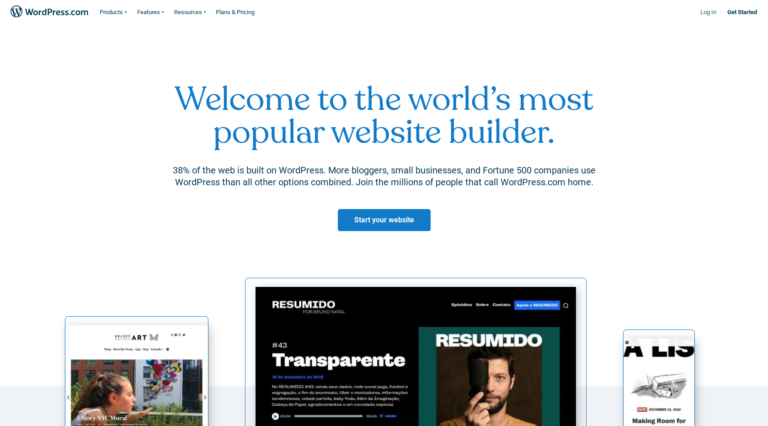
Ospita un sacco di siti che vanno dai piccoli blog di avvio alle imprese globali. Gli utenti possono creare rapidamente il proprio sito come parte della rete.
Esistono molti altri casi d'uso ed esempi di reti multisito WordPress. Alcuni dei più comuni sono per riviste e giornali online, nonché per scuole e college.
I vantaggi dell'utilizzo di una rete multisito WordPress
Il vantaggio principale dell'utilizzo di WordPress Multisite è che può semplificare notevolmente la gestione di più siti. Più specificamente, può aiutare a semplificare un'ampia varietà di attività di manutenzione e sviluppo e risparmiare tempo eliminando la necessità di passare da un sito all'altro.
Ad esempio, con WordPress Multisite puoi:
- Aggiorna tutti i tuoi siti sulla rete con un solo clic, invece di dover accedere a ciascuno separatamente.
- Usa un tema WordPress come tema principale, quindi personalizzalo per i singoli siti. Ciò è particolarmente utile se i tuoi siti condividono layout ed elementi di design comuni.
- Installa un tema WordPress e plug-in una volta da utilizzare in rete.
Un altro vantaggio dell'utilizzo di WordPress Multisite è il controllo e la flessibilità che offre agli amministratori del sito. Ogni sito all'interno della rete può avere i propri amministratori, nonché una funzione avanzata e una schermata per la configurazione delle impostazioni di rete e di amministrazione.
Naturalmente, WordPress Multisite non è privo di contro, che dovrebbero essere considerati quando si decide se è giusto per te. Ad esempio, poiché tutti i siti della rete condividono le risorse, se uno si interrompe può portare con sé tutti gli altri.
Dovrai anche assicurarti di avere un piano di hosting sufficiente per gestire le risorse del server e gestire il traffico imprevisto. Ciò potrebbe significare un aumento dei costi del tuo sito rispetto a quanto sei abituato a pagare.
Tuttavia, WordPress Multisite è uno strumento efficace e potente quando desideri migliorare l'efficienza del tuo flusso di lavoro e gestire più siti da un unico account. Inoltre, puoi configurarne uno in pochi semplici passaggi.
Cosa ti serve per installare e configurare una rete multisito WordPress
Il processo di creazione di una rete multisito WordPress sarà più rapido se hai tutto pronto per l'uso. Pertanto, ci sono una manciata di requisiti per l'installazione di una rete multisito WordPress. La preparazione necessaria dipenderà dal fatto che si tratti di una nuova installazione di WordPress o di un sito esistente.
Se non l'hai già fatto, puoi scaricare WordPress gratuitamente da WordPress.org:
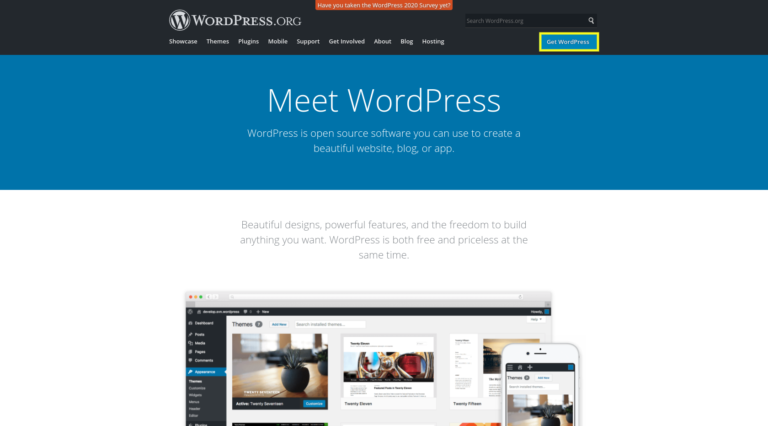
Dovrai anche acquistare un piano di hosting e un dominio. Ci sono una manciata di provider di hosting WordPress di qualità tra cui scegliere che offrono piani ad alte prestazioni, come Kinsta, WP Engine e SiteGround.
Quando decidi, assicurati di cercare un piano che supporti più domini. Per una rete multisito, consiglio un Virtual Private Server (VPS), un hosting dedicato o un hosting WordPress gestito.
Se stai creando una rete multisito su un sito WordPress esistente, è importante creare un backup del database e dei file. Quando imposti una rete multisito, aggiorna automaticamente WordPress all'ultima versione. Non vuoi rischiare di perdere dati critici.
Successivamente, dovrai disattivare tutti i tuoi plugin di WordPress. Puoi farlo andando su Plugin > Plugin installati dalla dashboard di WordPress (seleziona Tutto , quindi fai clic su Disattiva dal menu a discesa, seguito dal pulsante Applica ):
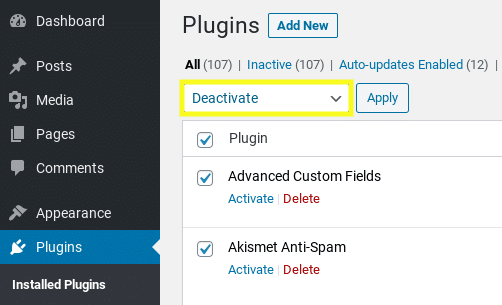
È anche importante confermare che i Pretty Permalink sono attivati sul tuo sito WordPress. Puoi farlo in Impostazioni> Permalink dalla dashboard di amministrazione di WordPress:
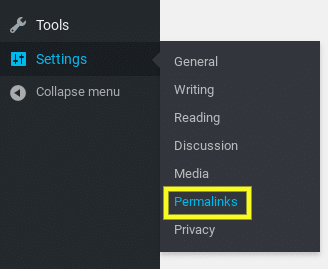
Infine, avrai bisogno dell'accesso FTP (File Transfer Protocol). Nel caso tu non abbia familiarità, questo ti consente di modificare e trasferire file tra il tuo computer e la rete.
Ci sono vari client FTP tra cui scegliere. Ad esempio, FileZilla è un'opzione popolare e gratuita. Se il tuo provider di hosting offre cPanel, puoi anche modificare i tuoi file lì.
Come installare e configurare una rete multisito WordPress (in 6 passaggi)
Una volta che tutti i requisiti tecnici sono stati chiariti, è il momento di mettersi al lavoro. Diamo un'occhiata a come installare e configurare una rete multisito WordPress in sei semplici passaggi.
Passaggio 1: abilita la funzione multisito di WordPress
Per impostazione predefinita, le installazioni di WordPress vengono fornite con la funzione multisito disabilitata. Pertanto, il tuo primo compito sarà attivarlo aggiungendo una riga di codice al file wp-config.php del tuo sito.
Per fare questo, hai un paio di opzioni. Puoi passare tramite cPanel (se il tuo provider di hosting lo offre) o connetterti tramite FTP. Una volta individuato e aperto il file wp-config.php dalla directory principale del tuo sito, vai a dove dice /* That's all, stop editing! Happy blogging. */ /* That's all, stop editing! Happy blogging. */ /* That's all, stop editing! Happy blogging. */ .
Quindi posiziona il seguente snippet direttamente sopra di esso:
define( 'WP_ALLOW_MULTISITE', vero);
Quando hai finito, salva il file (o caricalo se stai usando FTP). Ora la funzione multisito di WordPress è abilitata.
Passaggio 2: installa la tua rete multisito WordPress
Una volta abilitata la funzionalità multisito, il passaggio successivo consiste nell'installare la rete in WordPress.
Dalla dashboard di WordPress, vai su Strumenti > Configurazione di rete :
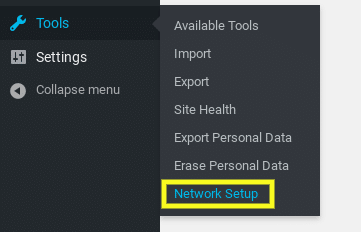
Questo ti porterà alla schermata di configurazione della rete. Qui puoi scegliere se utilizzare i sottodomini o le sottodirectory come struttura:
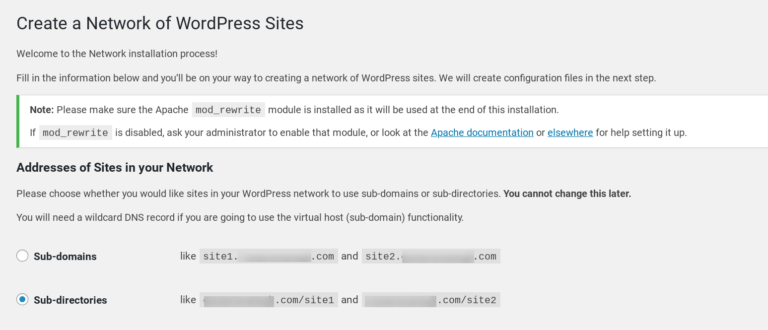
Tieni presente che non puoi modificare questa impostazione in un secondo momento, quindi assicurati di scegliere con attenzione. Se hai bisogno di aiuto per decidere quale sia il migliore da utilizzare per le tue circostanze specifiche, puoi consultare questo articolo sui sottodomini e le sottodirectory.

Quindi, vai alla sezione Dettagli rete :
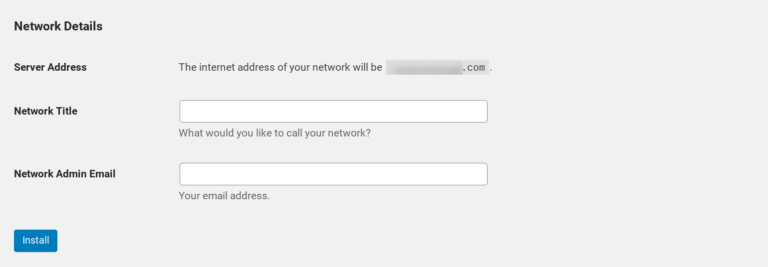
Inserisci il titolo che desideri per la tua rete nel campo Titolo della rete, nonché l'indirizzo e-mail dell'amministratore. Al termine, fai clic sul pulsante Installa .
Passaggio 3: aggiungi frammenti di codice ai tuoi file WordPress
Quando fai clic sul pulsante Installa , verrai reindirizzato automaticamente a una schermata contenente due frammenti di codice. Uno è copiare e incollare nel tuo file wp-config.php e l'altro è per il tuo file .htaccess :
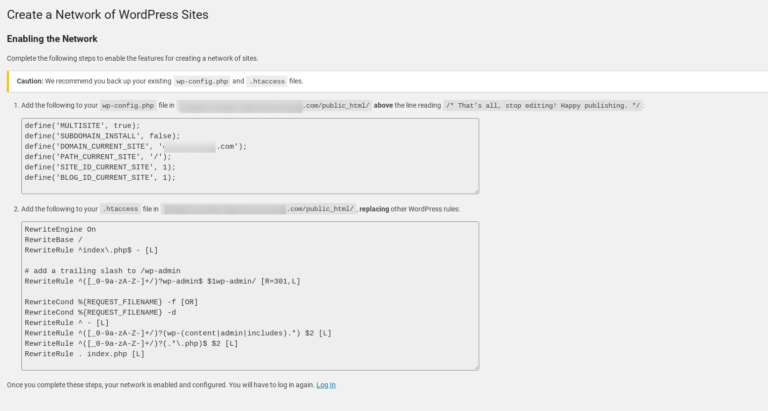
Come per il primo passaggio, puoi farlo tramite cPanel o tramite FTP. Nel tuo file wp-config.php , puoi incollarlo sotto il codice che hai aggiunto nel passaggio uno per abilitare Multisite.
Nel tuo file .htaccess puoi copiare e incollare il codice appropriato per sostituire le regole predefinite. Quando hai finito, salva entrambi i file per completare l'installazione.
Passaggio 4: configura le impostazioni di rete
Torna al tuo amministratore di WordPress e fai clic sul collegamento Accedi che si trova nella parte inferiore della pagina di configurazione della rete.
Dopo aver effettuato l'accesso, potresti notare alcune modifiche alla dashboard. Ad esempio, ora verranno aggiunte voci di menu, tra cui I miei siti e Amministratore di rete :
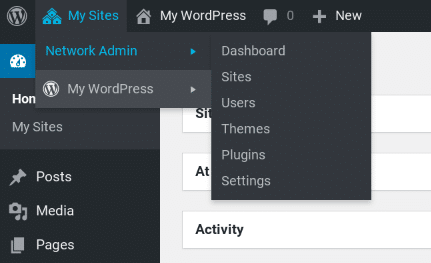
Da qui puoi anche trovare il dashboard , che è dove andrai per aggiungere nuovi siti e utenti alla tua rete. Puoi visualizzare tutti i tuoi siti sulla tua rete nella scheda Siti e configurare l'amministrazione e i ruoli degli utenti nella scheda Utenti .
Innanzitutto, è importante configurare le impostazioni di rete. Per fare ciò, fai clic su Impostazioni dalla dashboard dell'amministratore di rete, seguito da Impostazioni di rete :
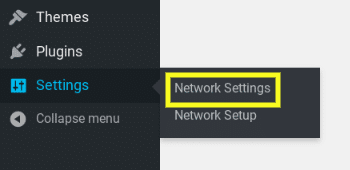
In questa schermata, vedrai che il titolo della rete e l'indirizzo e-mail dell'amministratore vengono compilati automaticamente. Di seguito c'è la sezione Impostazioni di registrazione :
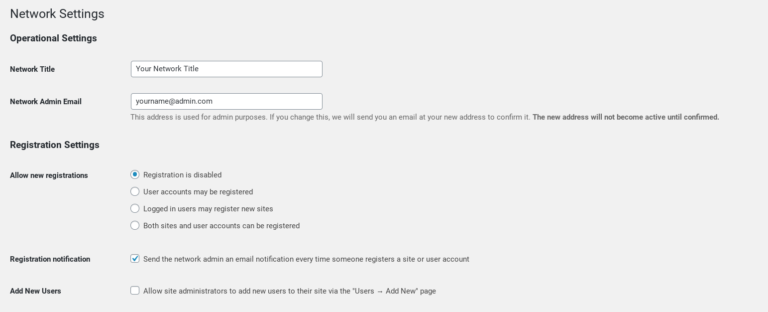
Sia la registrazione dell'utente che quella del sito sono disabilitate per impostazione predefinita. Tuttavia, puoi aprire le registrazioni sulla tua rete multisito per consentire agli utenti di registrarsi sul tuo sito o creare nuovi siti.
Puoi anche configurare le impostazioni per ricevere notifiche e-mail di registrazione, limitare le registrazioni e consentire ai singoli amministratori del sito di aggiungere utenti.
Quindi, vai alla sezione Nuove impostazioni del sito :
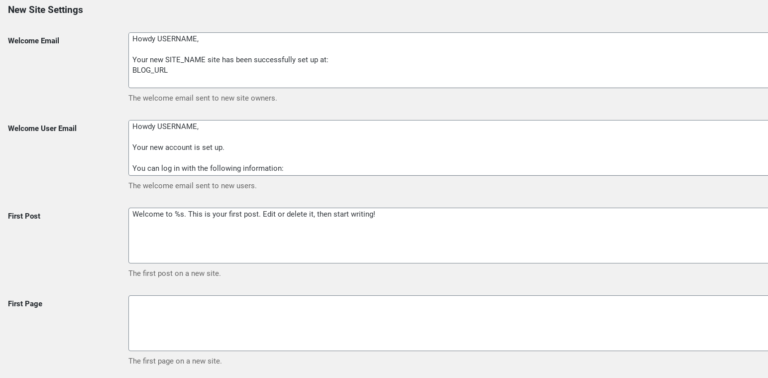
Qui è dove puoi scegliere e personalizzare le opzioni per i nuovi siti creati e aggiunti alla tua rete WordPress Multisite. Ad esempio, puoi personalizzare le e-mail di benvenuto e modificare le impostazioni predefinite di post, pagina e commenti.
Ci sono impostazioni aggiuntive che puoi esplorare e sperimentare, come le impostazioni del menu di caricamento e del plug-in. Puoi sempre tornare per cambiarli in qualsiasi momento. Quando hai finito, fai clic sul pulsante Salva modifiche nella parte inferiore dello schermo.
Passaggio 5: aggiungi un nuovo sito alla tua rete
Congratulazioni! Ora hai una rete multisito WordPress quasi interamente installata e configurata. Tuttavia, ci sono ancora alcune cose da fare. Il primo è aggiungere un nuovo sito per renderlo un vero multisito.
Per aggiungere un nuovo sito, vai su I miei siti > Amministratore di rete > Siti , quindi fai clic su Aggiungi nuovo :
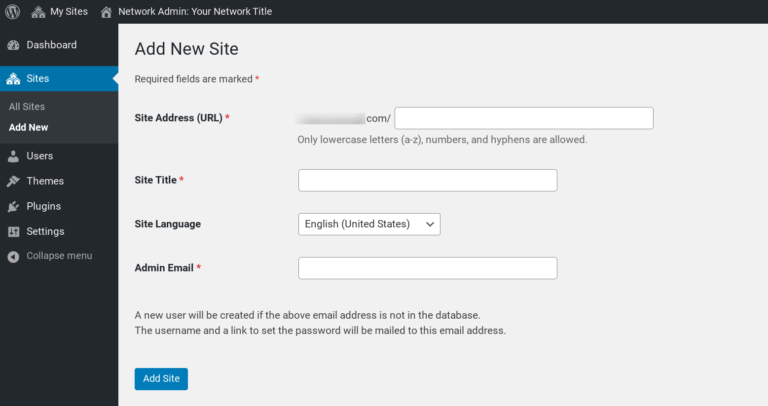
Qui, inserisci l'URL dell'indirizzo del sito che desideri utilizzare, il titolo del sito, la lingua del sito e un'e-mail dell'amministratore. Tieni presente che questa email deve essere diversa da quella utilizzata per l'intera rete.
Quando hai finito, fai clic sul pulsante Aggiungi sito nella parte inferiore dello schermo. Questo sito verrà ora aggiunto all'elenco dei siti nella dashboard di rete. Puoi farlo in qualsiasi momento e per tutti i siti web che desideri.
Passaggio 6: installa plugin e temi sulla tua rete multisito
Con WordPress Multisite, per impostazione predefinita, solo gli amministratori di rete possono installare plugin e temi. Tuttavia, i plugin e i temi che installi saranno disponibili per i singoli siti della rete.
Naturalmente, i plugin che scegli dipenderanno dal tipo di sito che hai e dalle caratteristiche e funzionalità che stai cercando di aggiungere. Una volta che sai quali plugin vuoi installare, puoi farlo andando su I miei siti > Amministratore di rete > Plugin :
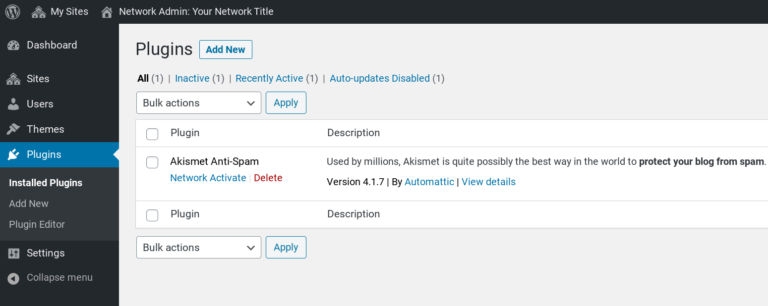
Per installarne uno nuovo, seleziona Aggiungi nuovo . Quando desideri attivare un determinato plug-in sulla tua rete, fai semplicemente clic sul collegamento Attivazione rete sotto di esso:
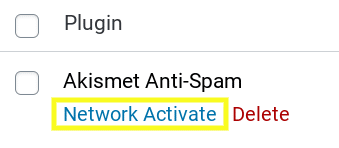
Il processo è simile per l'installazione dei temi, solo tu andrai su I miei siti > Amministratore di rete > Temi :
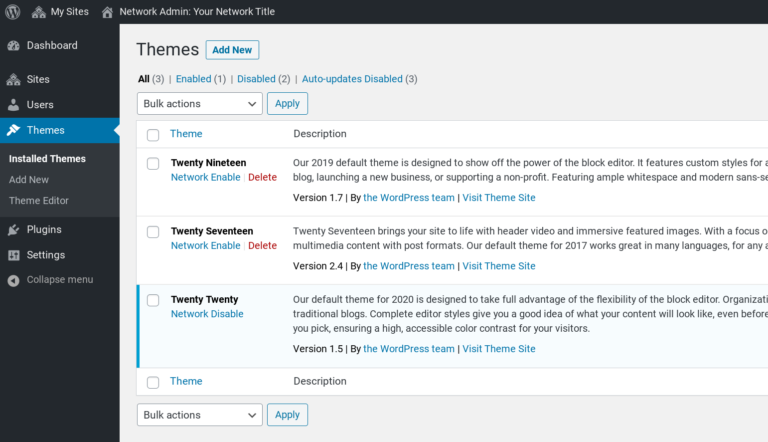
Questa schermata mostra tutti i temi attualmente installati sul tuo multisito. Per installare un nuovo tema, fai clic sul pulsante Aggiungi nuovo . Quindi, per renderlo disponibile ad altri siti della rete, fare clic sul collegamento Abilita rete sotto il tema.
Questo è tutto! Ora hai una rete multisito WordPress completamente funzionante.
Conclusione
Quando si dispone di un gran numero di siti, gestirli individualmente può essere dispendioso in termini di tempo e noioso.
Un approccio più pratico ed efficiente è creare una rete multisito WordPress. Tuttavia, se non hai dimestichezza con questo strumento, iniziare con esso può sembrare confuso e impegnativo.
Come abbiamo discusso in questo post, puoi installare e configurare una rete multisito WordPress in sei semplici passaggi:
- Abilita la funzione WordPress Multisite modificando il tuo file wp-config.php .
- Installa la tua rete multisito WordPress dalla sezione Configurazione rete della dashboard di amministrazione.
- Copia e incolla il codice di installazione di rete nei tuoi file wp-config.php e .htaccess .
- Configura le tue impostazioni di rete.
- Aggiungi un nuovo sito alla tua rete WordPress Multisite.
- Installa temi e plugin di WordPress sulla tua rete.
Hai domande sull'utilizzo di WordPress Multisite? Fatecelo sapere nella sezione commenti qui sotto!
